Использование iCloud для резервного копирования контактов и других данных iPhone является выбором для большинства пользователей Apple. Если вы сохранили много важных файлов iPhone или вам нравится записывать повседневную жизнь с iPhone, вы можете включить iCloud Backup, чтобы сделать копию автоматически. Единственное, что вам нужно проверить, это то, сколько у вас облачного хранилища iCloud. Поэтому, если вы удалите контакты iPhone по ошибке, вы можете восстановить контакты из iCloud полностью или выборочно. Независимо от того, нужно ли вам восстанавливать контакты из iCloud на новый iPhone или возвращать удаленные контакты без восстановления заводских настроек, эта статья всегда покажет вам лучшее решение.
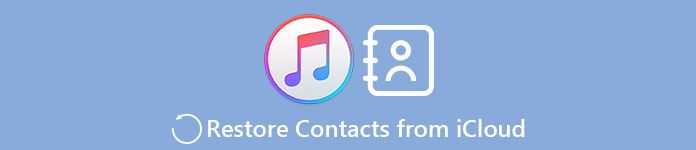
- Часть 1: Как восстановить контакты из iCloud с помощью iCloud Contacts Recovery
- Часть 2: Как восстановить контакты iCloud на iPhone напрямую
Часть 1: Как восстановить контакты из iCloud с помощью iCloud Contacts Recovery
Apeaksoft iPhone Восстановление данных предлагает три метода восстановления контактов. Вы можете выборочно получать удаленные контакты с любого устройства iOS, резервных копий iTunes или резервных копий iCloud. Что касается восстановление контактов из резервной копии iCloud, iPhone Data Recovery позволяет пользователям предварительно просмотреть и выбрать, какой контакт нужно восстановить. Более того, поддерживаются все последние модели iPhone, включая iPhone X / 8/8 Plus / 7/7 Plus / SE / 6s / 6s Plus / 6/6 Plus / 5c / 5s / 5 / 4S, iPad Pro, iPad Air / mini. и iPod. Чтобы выяснить, что приложение для восстановления контактов iCloud может сделать для вас, прочтите следующие описания.
Восстановление контактов iCloud
- Выборочное восстановление контактов из резервной копии iCloud без сброса
- Восстановление контактов и других данных iOS с любого устройства iOS
- Получите удаленные или потерянные контакты обратно из резервной копии iTunes
- Предварительный просмотр файлов резервного копирования iCloud и iTunes перед восстановлением контактов
- Высокая совместимость с iOS 10.3 и iOS 11
Как восстановить контакты из iCloud Backup на компьютере
Примечание. Не подключайте iPhone к компьютеру во время восстановления удаленных контактов из процесса iCloud, иначе файл резервной копии iCloud будет изменен или обновлен.
Шаг 1, Войдите в свой аккаунт iCloud
Презентация Восстановление данных iPhone на вашем компьютере с Windows или Mac. Войдите в режим «Восстановление из файла резервной копии iCloud». Используйте свой Apple ID и пароль для входа в iCloud. Затем вы можете увидеть все свои предыдущие файлы резервных копий iCloud. Нажмите кнопку "Загрузить" рядом с последней резервное копирование ICloud.

Шаг 2, Загрузить контакты iPhone из резервной копии iCloud
Вы можете увидеть множество типов файлов, перечисленных во всплывающем окне из iPhone Data Recovery. Выберите «Контакты» в меню «Сообщения и контакты», чтобы восстановить контакты из iCloud на iPhone. Также можно выбрать другие типы файлов для совместной загрузки из резервной копии iCloud, если это необходимо. Нажмите «Далее», чтобы продолжить загрузку или сканирование контактов из загруженной резервной копии iCloud.

Шаг 3, Восстановление контактов из резервного копирования iCloud выборочно
В левой панели выберите категорию «Контакты». Выберите определенный контакт iCloud, а затем внимательно просмотрите соответствующую информацию. Если вы хотите восстановить все удаленные контакты из резервной копии iCloud, активируйте «Отображать только удаленный элемент» в состоянии «Вкл.». После того, как вы выбрали контакты iCloud, нажмите кнопку «Восстановить» ниже. Не забудьте указать, какую папку вы хотите сохранить восстановленные контакты iPhoneи выберите выходные форматы контактов iPhone из CSV, HTML и VCF.
Вы можете использовать вышеупомянутое приложение восстановления контактов iCloud, чтобы вернуть другие удаленные файлы iPhone, включая фотографии, видео, сообщения, журналы вызовов и другие виды данных 19. Если вам не удастся резервное копирование контактов iPhone с iCloud, затем попробуйте режим «Восстановление с устройства iOS», чтобы восстановить контакты iPhone без резервного копирования iCloud.
Плюсы и минусы восстановления контактов из iCloud Contacts Recovery
Плюсы- Выборочное восстановление контактов из резервной копии iCloud на компьютер
- Предварительный просмотр удаленных или потерянных контактов iCloud перед восстановлением
- Нет сброса настроек iPhone и другие файлы iPhone остаются нетронутыми
- Плата за определенные сборы, чтобы получить полную версию восстановления контактов iCloud
Часть 2: Как восстановить контакты iCloud на iPhone напрямую
Если вам нужно перенести контакты со старого айфона на новый, затем вы можете восстановить контакты на iPhone из резервной копии iCloud напрямую. Настройки iCloud.com и iCloud доступны для возврата удаленных контактов с iPhone. И эта часть покажет вам шаги, чтобы восстановить контакты из iCloud без компьютера.
Как восстановить контакты из резервного копирования iCloud на новый iPhone
Шаг 1, Стереть весь контент и настройки на вашем iPhone
Включите iPhone и откройте приложение «Настройки». Выберите «Общие» и прокрутите вниз, чтобы нажать «Сброс». Нажмите «Стереть все содержимое и настройки». Введите пароль и нажмите «Стереть iPhone», чтобы восстановить заводские настройки iPhone.
Шаг 2, Восстановление контактов iCloud на iPhone полностью
Ваш iPhone перезагрузится автоматически. Выберите «Восстановить из резервной копии iCloud» на странице «Настройка iPhone». Войдите в iCloud и выберите один файл резервной копии iCloud для загрузки. Дождитесь завершения процесса восстановления содержимого iCloud.
Как восстановить контакты из резервной копии iCloud на текущем iPhone
Шаг 1, Отключить контакты на вашем iPhone
Откройте «Настройки», а затем выберите «iCloud». Войдите в свою учетную запись iCloud и пароль. Выключите «Контакты» и выберите «Сохранить на моем iPhone».
Шаг 2, Слияние контактов iCloud с iPhone
Убедитесь, что у вас хорошее подключение к Интернету. Включите «Контакты» на вашем iPhone. А затем нажмите «Объединить», чтобы объединить резервную копию iCloud и текущие контакты iPhone.
Плюсы и минусы восстановления контактов из iCloud на iPhone напрямую
Плюсы- Восстановление контактов из iCloud на новый iPhone полностью
- Абсолютно бесплатно вернуть удаленные или потерянные контакты на iPhone
- Нет окна предварительного просмотра, чтобы проверить контактную информацию iCloud
- Только восстановить контакты из iCloud полностью
Заключение
Если вы только что купили новый выпущенный iPhone X / 8 / 8 Plus и вам нужно перенести контакты на новый iPhone, вы можете использовать оба вышеуказанных метода для достижения этой цели. Однако для других ситуаций лучше использовать iPhone Data Recovery для восстановления контактов из резервной копии iCloud. Как уже упоминалось выше, у вас есть больше вариантов для настройки и выбора контактов iPhone для вывода на компьютер. Без потерь данных и ограничений восстановления контактов iCloud вы будете страдать. Поэтому использование iPhone Data Recovery для восстановления контактов iCloud на iPhone, очевидно, является самым простым способом.










 Восстановление данных iPhone
Восстановление данных iPhone Восстановление системы iOS
Восстановление системы iOS Резервное копирование и восстановление данных iOS
Резервное копирование и восстановление данных iOS iOS Screen Recorder
iOS Screen Recorder MobieTrans
MobieTrans Передача iPhone
Передача iPhone iPhone Eraser
iPhone Eraser WhatsApp Перевод
WhatsApp Перевод Разблокировка iOS
Разблокировка iOS Бесплатный HEIC Converter
Бесплатный HEIC Converter Изменение местоположения iPhone
Изменение местоположения iPhone Android Восстановление данных
Android Восстановление данных Разбитое извлечение данных Android
Разбитое извлечение данных Android Резервное копирование и восстановление данных Android
Резервное копирование и восстановление данных Android Телефонный перевод
Телефонный перевод Восстановление данных
Восстановление данных Blu-Ray плеер
Blu-Ray плеер Mac Cleaner
Mac Cleaner DVD Creator
DVD Creator Конвертер PDF Ultimate
Конвертер PDF Ultimate Сброс пароля Windows
Сброс пароля Windows Зеркало телефона
Зеркало телефона Видео конвертер Ultimate
Видео конвертер Ultimate Редактор видео
Редактор видео Screen Recorder
Screen Recorder Конвертер PPT в видео
Конвертер PPT в видео Создание слайд-шоу
Создание слайд-шоу Бесплатный видео конвертер
Бесплатный видео конвертер Бесплатный Screen Recorder
Бесплатный Screen Recorder Бесплатный HEIC Converter
Бесплатный HEIC Converter Бесплатный видео компрессор
Бесплатный видео компрессор Бесплатный PDF Compressor
Бесплатный PDF Compressor Free Audio Converter
Free Audio Converter Бесплатный аудиозапись
Бесплатный аудиозапись Бесплатное видео Столяр
Бесплатное видео Столяр Бесплатный компрессор изображений
Бесплатный компрессор изображений Бесплатный ластик фона
Бесплатный ластик фона Бесплатное масштабирование изображений
Бесплатное масштабирование изображений Бесплатное средство для удаления водяных знаков
Бесплатное средство для удаления водяных знаков Блокировка экрана iPhone
Блокировка экрана iPhone PicSafer
PicSafer Игра-головоломка Куб
Игра-головоломка Куб





